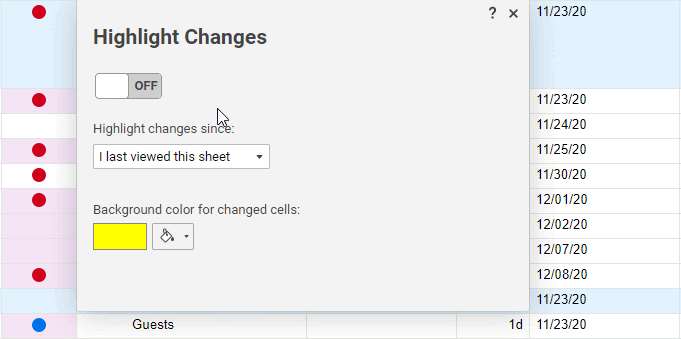シートに加えられた変更をすばやく特定して確認するには、[変更の強調表示] を使用します。
変更の強調表示 (オンまたはオフ) を切り替える
-
シートを開き、ツールバーの [変更の強調表示]
 をクリックします。
をクリックします。
[変更の強調表示] ウィンドウが表示されます。
![[変更の強調表示] ウィンドウ](/sites/default/files/inline-images/highlight-changes-window.png)
-
スライダーをクリックして、[変更の強調表示]を [オン] にします。
-
[最後の変更を強調表示] で、目的の時間間隔を選択します。
[シートの最終表示日時] オプションを有効にすると、自分がシートを最後に表示してからの変更が強調表示されます。シートを表示した他のユーザーには、彼らがシートを最後に表示してからの変更が表示されます。 -
[背景色]
 をクリックして、強調表示の色を設定します。
をクリックして、強調表示の色を設定します。
セルの背景は、変更が検出されると、設定した色に変更されます。 -
ウィンドウの右上隅にある [X] をクリックしてウィンドウを閉じ、設定を保存します。
強調表示が表示されるユーザー
[変更の強調表示] をオンまたはオフにしてシートを保存すると、シートを共有されているすべてのユーザに対して強調表示がオンまたはオフになります。
指定の期間にコメントが追加されたり、添付ファイル/リンクが追加/編集されたりした場合は、該当行のアイコンが強調表示されます。 (コメント自体への変更は強調表示されないことに注意してください。)
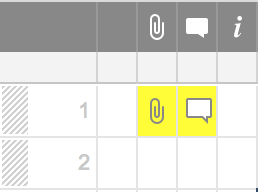
変更の詳細 (変更日時、変更したユーザーのメール アドレス) を確認するには、セルを右クリックして [セルの履歴を表示] を選択します。
シートに変更が加えられたときに電子メールでアラートを受信するように通知を設定することもできます。 詳細については、記事「通知」をご覧ください。
変更の強調表示の設定
変更の強調表示には 8 つの設定項目があります。 シートにアクセスすると、設定が分単位で更新されます。 次の表は、2020 年 12 月 12 日の午後 6:00 に表示されたときに強調表示される変更の概要を示しています。
|
次の期間に行われた変更を強調表示する: |
2020 年 12 月 12 日の午後 6:00 に表示されたシート |
2020 年 12 月 12 日の午後 6:15 に表示されたシート |
|---|---|---|
|
次の期間に行われた変更を強調表示する: 時間 |
2020 年 12 月 12 日の午後 6:00 に表示されたシート 2020 年 12 月 12 日の午後 5:00 以降 |
2020 年 12 月 12 日の午後 6:15 に表示されたシート 2020 年 12 月 12 日の午後 5:15 以降 |
|
次の期間に行われた変更を強調表示する: 今日 |
2020 年 12 月 12 日の午後 6:00 に表示されたシート 2020 年 12 月 12 日の午前 12:00 以降 |
2020 年 12 月 12 日の午後 6:15 に表示されたシート 2020 年 12 月 12 日の午前 12:00 以降 |
|
次の期間に行われた変更を強調表示する: 日 |
2020 年 12 月 12 日の午後 6:00 に表示されたシート 2020 年 12 月 11 日の午後 5:00 以降 |
2020 年 12 月 12 日の午後 6:15 に表示されたシート 2020 年 12 月 11 日の午後 5:15 以降 |
|
次の期間に行われた変更を強調表示する: 過去 3 日間 |
2020 年 12 月 12 日の午後 6:00 に表示されたシート 2020 年 12 月 9 日の午後 5:00 以降 |
2020 年 12 月 12 日の午後 6:15 に表示されたシート 2020 年 12 月 9 日の午後 5:15 以降 |
|
次の期間に行われた変更を強調表示する: 過去 7 日間 |
2020 年 12 月 12 日の午後 6:00 に表示されたシート 2020 年 12 月 5 日の午後 5:00 以降 |
2020 年 12 月 12 日の午後 6:15 に表示されたシート 2020 年 12 月 5 日の午後 5:15 以降 |
|
次の期間に行われた変更を強調表示する: 過去 30 日間 |
2020 年 12 月 12 日の午後 6:00 に表示されたシート 2020 年 11 月 12 日の午後 5:00 以降 |
2020 年 12 月 12 日の午後 6:15 に表示されたシート 2020 年 11 月 12 日の午後 5:15 以降 |
|
次の期間に行われた変更を強調表示する: カスタム日付 |
2020 年 12 月 12 日の午後 6:00 に表示されたシート (選択した日付) の午前 12:00 以降 |
2020 年 12 月 12 日の午後 6:15 に表示されたシート (選択した日付) の午前 12:00 以降 |
|
次の期間に行われた変更を強調表示する: このシートの最終表示日時 |
2020 年 12 月 12 日の午後 6:00 に表示されたシート シートを表示している人のためにシートが最後に更新された日時以降 |
2020 年 12 月 12 日の午後 6:15 に表示されたシート シートを表示している人のためにシートが最後に更新された日時以降 |